Resumo da IA
Ao recolher ficheiros através de formulários WordPress, o espaço de armazenamento pode rapidamente tornar-se uma dor de cabeça. Já vi muitos sites terem problemas quando os ficheiros carregados se acumulam no seu servidor de alojamento.
É por isso que eu sempre recomendo conectar seus formulários diretamente ao Google Drive. Em vez de manter esses ficheiros carregados no seu servidor WordPress, eles vão diretamente para a sua conta do Google Drive.
Por isso, se está cansado de fazer malabarismos com o armazenamento de ficheiros e precisa de uma solução simples, está no sítio certo. É fácil conectar seu WordPress e o Google Drive com o WPForms!
Crie já o seu formulário de carregamento de ficheiros para WordPress! 🙂
Como criar um formulário de upload do Google Drive para WordPress
Vamos mergulhar na criação de uma integração do WordPress com o Google Drive para que possa fazer cópias de segurança de ficheiros automaticamente a partir dos seus formulários WordPress.
- Passo 1: Instalar e ativar o WPForms
- Passo 2: Criar um formulário de carregamento de ficheiros
- Passo 3: Ligar ao Google Drive
- Passo 4: Adicionar a integração ao seu formulário
- Passo 5: Publicar o seu formulário do Google Drive
Passo 1: Instalar e ativar o WPForms
Quando se trata de lidar com uploads de arquivos em formulários do WordPress, você precisa de uma solução que seja confiável e flexível. Dito isso, o WPForms é o melhor plugin do WordPress para fazer upload de arquivos para o Google Drive.
Pode criar um formulário em poucos minutos e aceitar vários tipos de ficheiros, definir limites de carregamento específicos e sincronizar tudo automaticamente com as suas pastas do Google Drive.
Se ainda não instalou o WPForms, precisará da versão Pro para aceder ao Google Drive Addon. Isto permite-lhe enviar automaticamente ficheiros para pastas específicas do Drive e até definir permissões personalizadas.

E se não tiver a certeza de como instalar um plugin no WordPress, pode consultar a nossa documentação sobre a instalação do plugin WPForms para obter ajuda. Leva apenas alguns minutos para começar!
Atualize para o WPForms Pro agora! 🙂
Passo 2: Criar um formulário de carregamento de ficheiros
Existem algumas formas de configurar um formulário que aceita carregamentos de ficheiros, e vou mostrar-lhe a minha abordagem favorita que funciona sempre.
Pode começar do zero ou utilizar um dos modelos do WPForms. Abra a sua área de administração do WordPress e clique em WPForms " Adicionar novo.

Isso abrirá o construtor de formulários WPForms. Aqui, comece por dar ao seu formulário um nome adequado. Em seguida, aproveite a extensa biblioteca de modelos de formulários do WPForms.

Para facilitar o seu trabalho, recomendo que utilize o modelo File Upload Form (Formulário de carregamento de ficheiros). Desloque-se para baixo e escreva File Upload Form no campo de pesquisa na secção Selecionar um modelo .
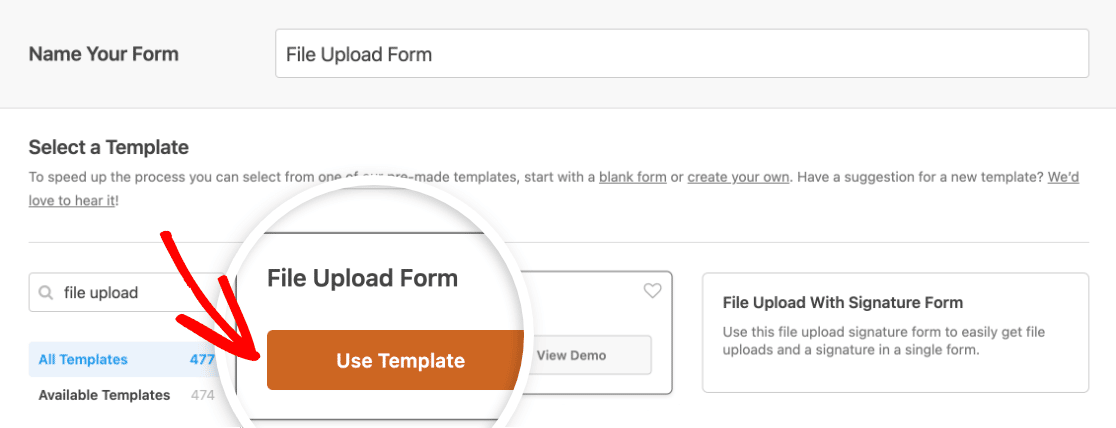
Quando o modelo for aberto, encontrará alguns campos comuns, incluindo um campo de carregamento de ficheiros. Pode personalizar este modelo da forma que desejar ou deixá-lo como está.
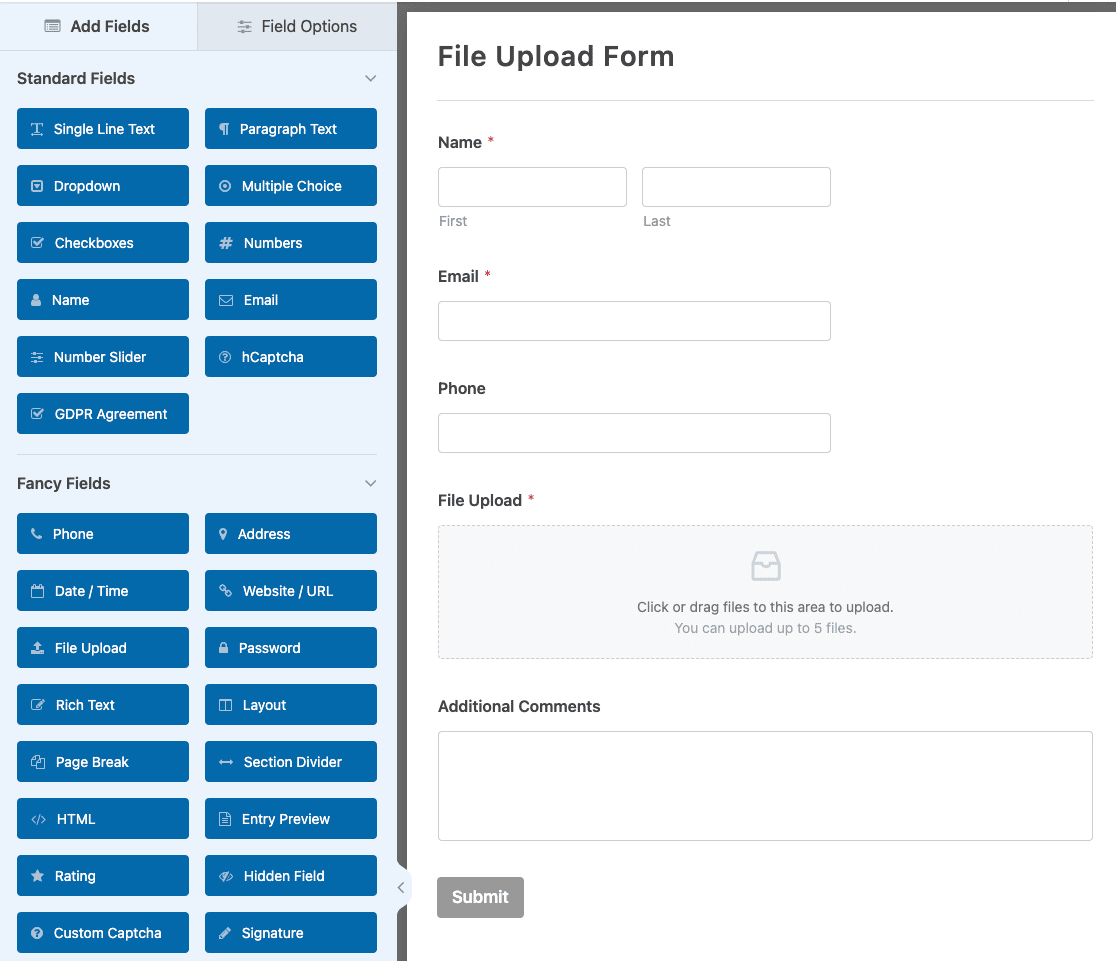
Para um guia mais detalhado sobre formulários de carregamento de ficheiros, consulte o nosso tutorial sobre como criar um formulário de carregamento de ficheiros no WordPress. Quando estiver pronto, certifique-se de que guarda o formulário.
Passo 3: Ligar ao Google Drive
Antes de podermos começar a enviar ficheiros para o Google Drive, precisamos de ativar o Addon do Google Drive. No seu painel de controlo do WordPress, vá a WPForms " Addons.
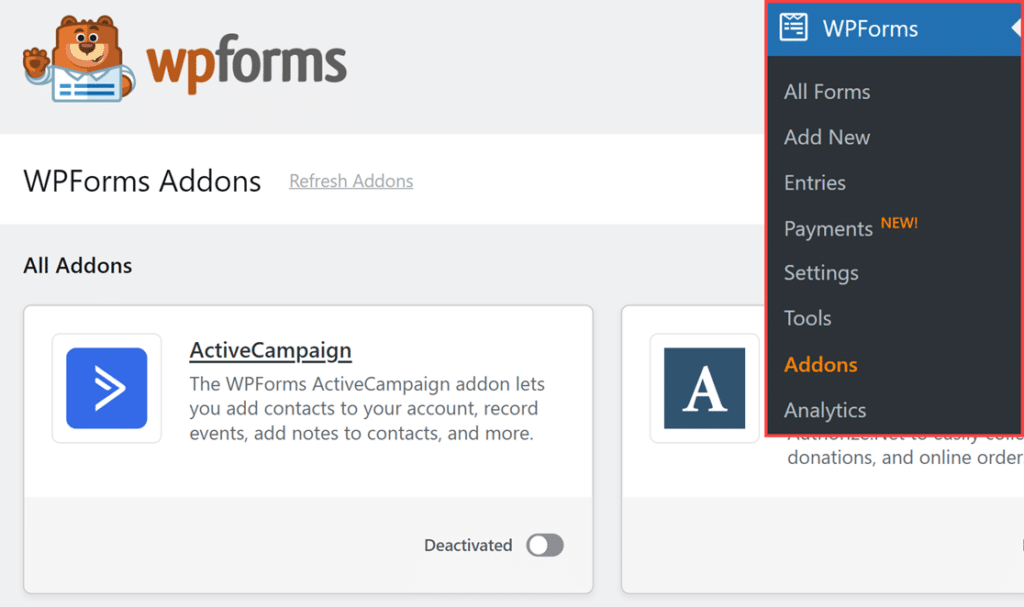
Procure o "Google Drive" escrevendo o seu nome no campo Procurar Complementos. Depois, clique no botão Instalar Suplemento seguido do botão Ativar.
Depois disso, vá para WPForms " Configurações no painel do WordPress e clique na guia Integrações . Você verá o Google Drive listado entre as integrações disponíveis.
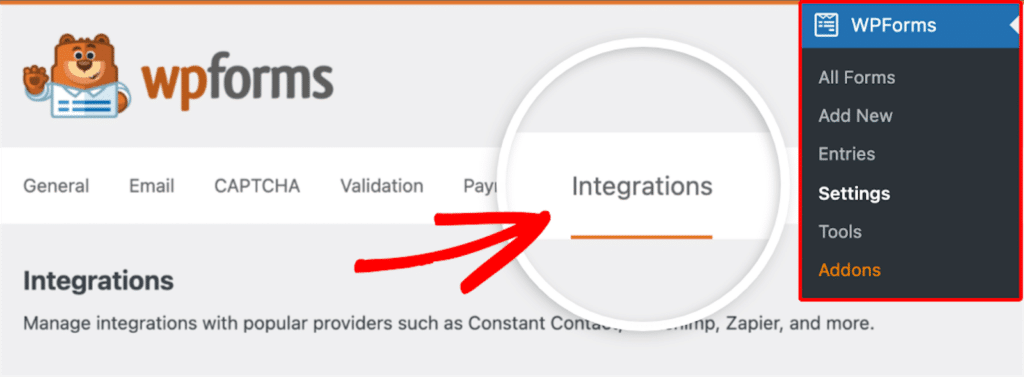
Em seguida, clique na integração do Google Drive para expandir suas configurações e clique no botão Continuar com o Google para conectar o WPForms à sua conta do Google.
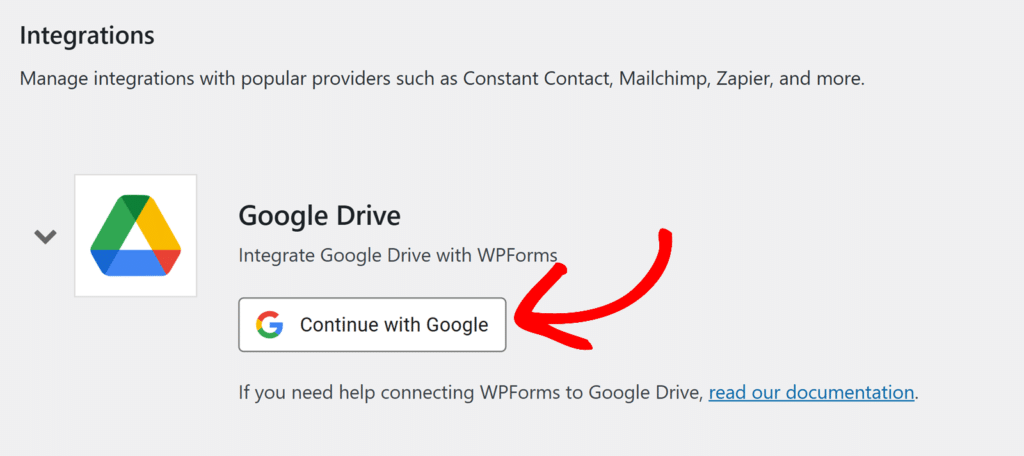
Quando você clicar no botão conectar, o Google solicitará que você faça login e conceda ao WPForms acesso ao seu Drive. Em seguida, ele solicitará as permissões necessárias para armazenar os uploads do seu formulário.
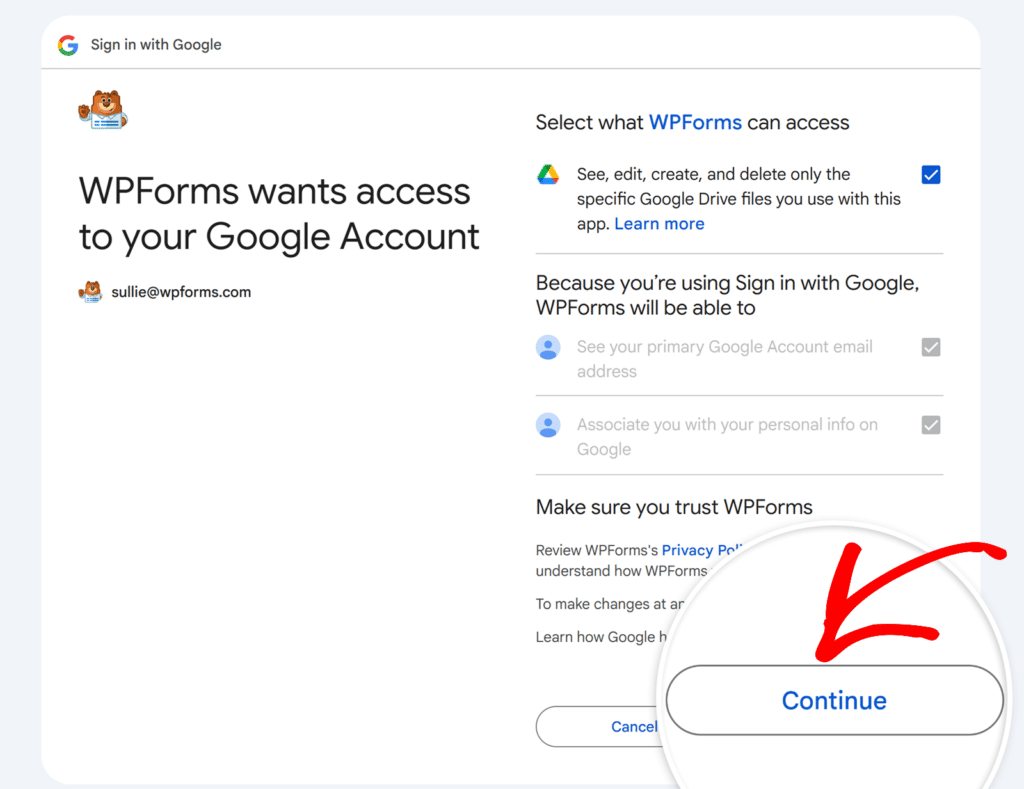
Depois de autorizar o WPForms, você será levado de volta ao WPForms " Configurações " Integrações. Procure o pequeno emblema verde "Conectado" ao lado do Google Drive. É assim que você sabe que tudo está conectado e pronto para funcionar.
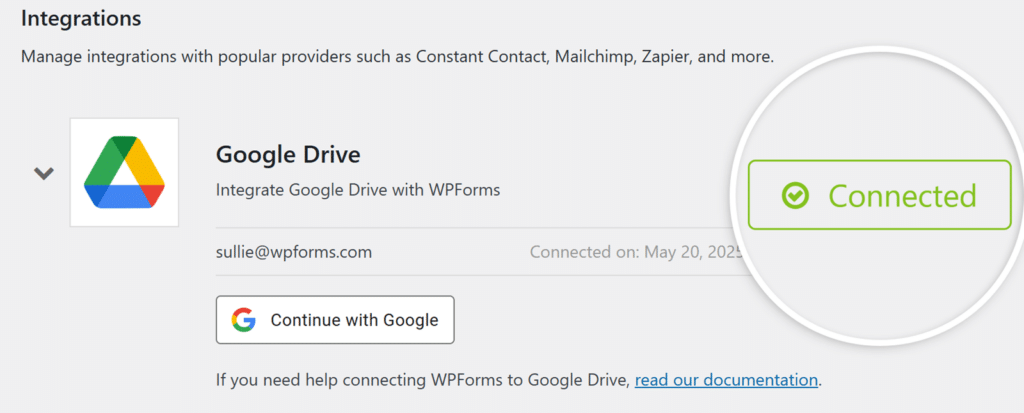
Passo 4: Adicionar a integração ao seu formulário
De volta ao seu construtor de formulários, vamos definir exatamente como os ficheiros devem fluir para o Google Drive. Clique em Definições " Google Drive e prima o botão Adicionar nova ligação.

Aparecerá uma janela pop-up a pedir uma alcunha para esta ligação. Não se preocupe muito com isso, pois é apenas para sua referência. Introduza a sua alcunha e prima OK.
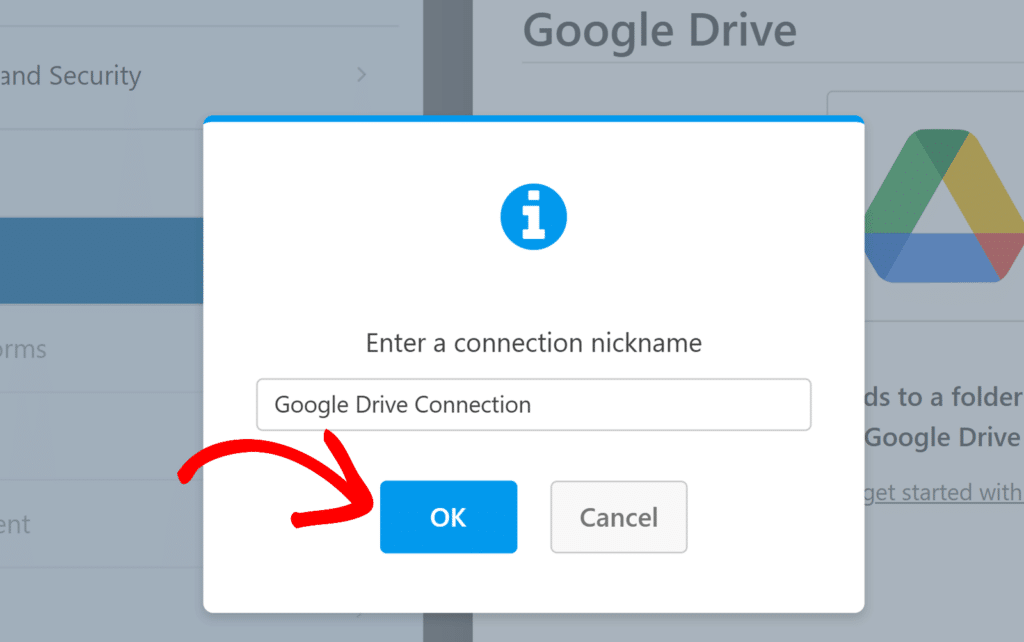
Em seguida, selecione a sua conta Google Drive ligada no menu pendente. Se tiver várias contas Google ligadas, certifique-se de que escolhe a correta, uma vez que é aí que todos os carregamentos de formulários irão parar.
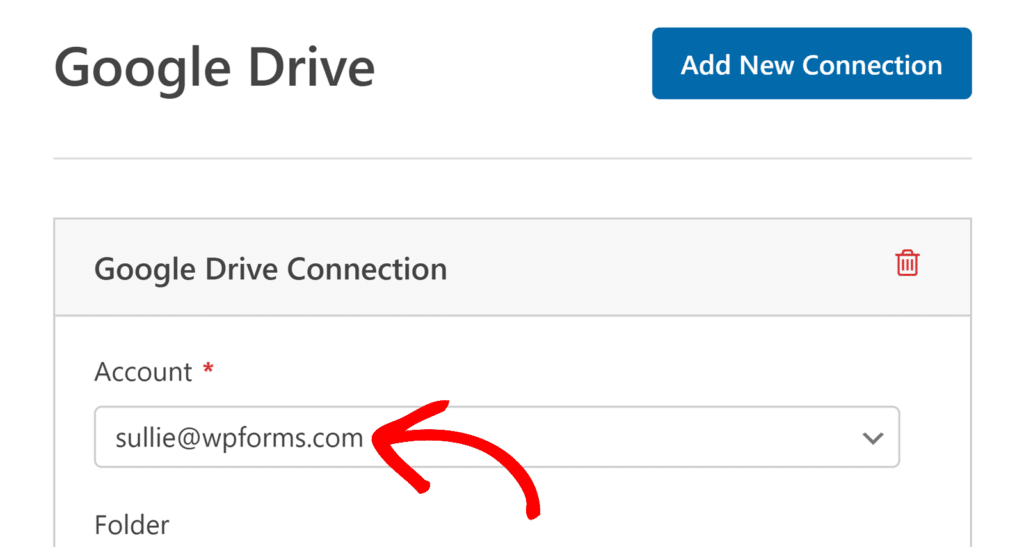
Depois de escolher a sua conta, verá aparecerem novas opções que lhe permitem controlar a localização dos ficheiros carregados no Google Drive. Na definição Pasta , verá duas opções:
- Criar novo: Isto irá criar uma nova pasta no seu Drive (isto é o que eu normalmente faço para novos projectos). O WPForms irá sugerir o uso do nome do seu formulário como o nome da pasta, mas você pode alterá-lo para o que fizer sentido.
- Selecionar Existente: Utilize uma pasta existente se já tiver um local específico em mente para estes carregamentos. Basta clicar no botão Selecionar pasta para procurar na sua unidade.
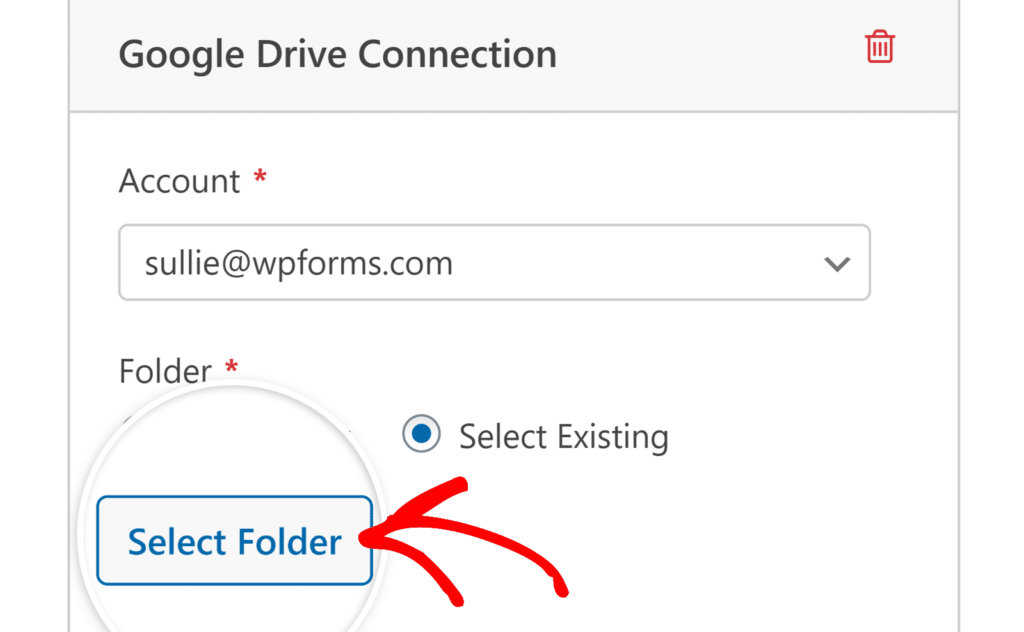
Depois de fazer a sua seleção, tem de indicar ao WPForms quais os campos de carregamento que devem ser sincronizados com o Drive. Pode escolher campos específicos ou escolher "Todos os campos de carregamento de ficheiros" para enviar tudo.
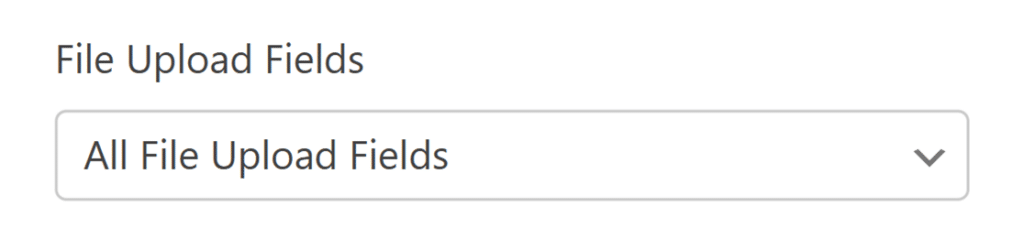
Depois de guardar as definições do formulário, aparecerá um botão Ver pasta no Drive na secção Pasta das definições de ligação do Google Drive.
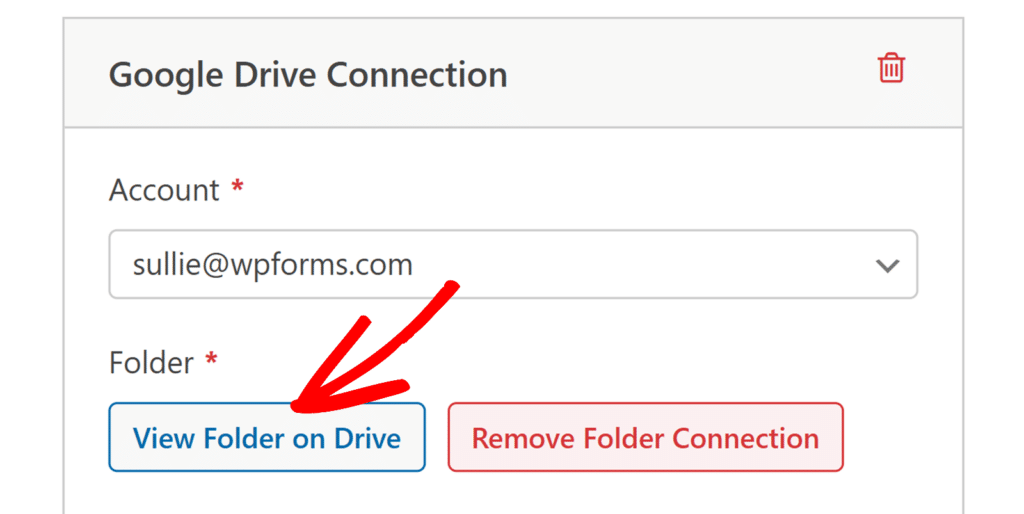
Ao clicar neste botão, a pasta selecionada será aberta na sua conta do Google Drive. Isto permite-lhe aceder e gerir rapidamente os ficheiros carregados.
Passo 5: Publicar o seu formulário do Google Drive
Agora que o seu formulário está ligado ao Google Drive, está na altura de o colocar no seu site. Pode colocar o formulário de carregamento em qualquer página, publicação ou mesmo na barra lateral.
Vamos adicioná-lo a uma página, pois é o que costumo fazer para formulários de carregamento de arquivos. Clique no botão Incorporar na parte superior do seu construtor de formulários para começar.
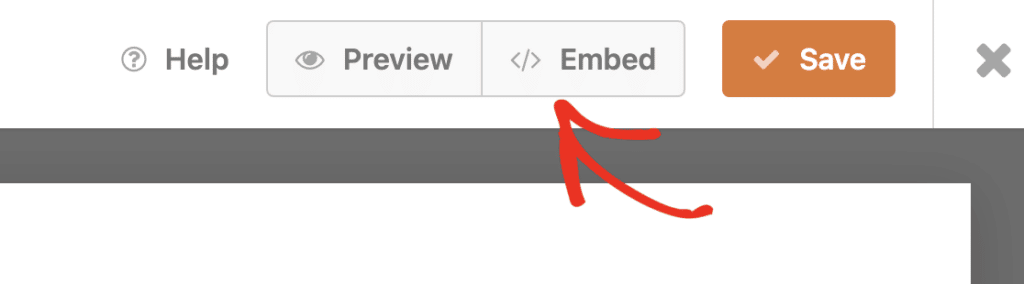
Verá duas opções: adicionar a uma página existente ou criar uma nova. Normalmente, crio uma página dedicada ao carregamento de ficheiros para manter as coisas organizadas. Escolha o que funciona melhor para o seu site.
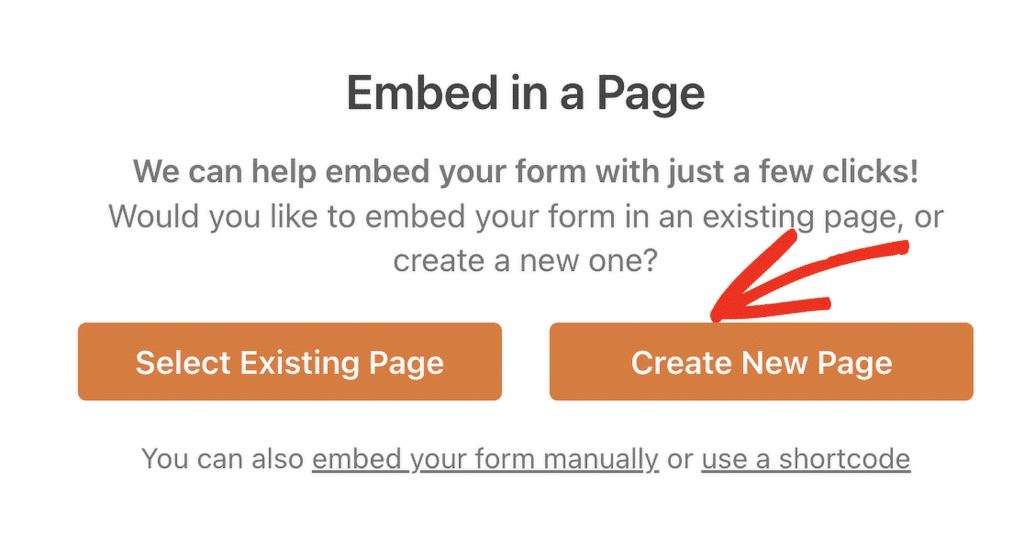
Dê um nome à sua página (algo como "Upload Documents" ou "Submit Files") e clique em Let's Go. O editor do WordPress abrir-se-á com o seu formulário já colocado e pronto a ser utilizado.
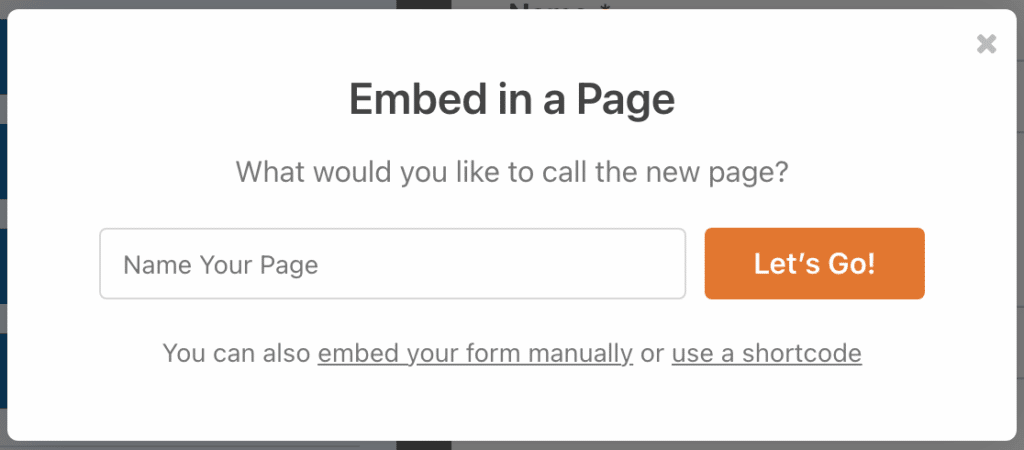
Antes de clicar em publicar, vamos dar ao seu formulário um aspeto profissional. Clique no bloco do formulário para abrir o painel de opções de estilo. É aqui que pode realmente fazer com que o seu formulário de carregamento se destaque.
Para criar rapidamente um estilo para o seu formulário, pode selecionar um tema pronto na secção Tema do formulário. Neste exemplo, estou a utilizar o tema Frost (que é um dos meus favoritos).
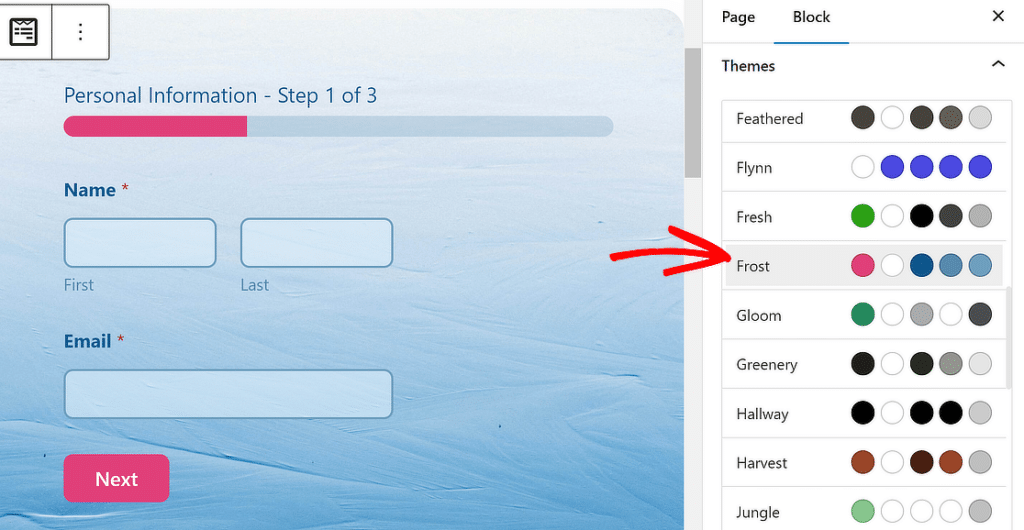
Não hesite em experimentar outros temas; tem muitas opções. Se gosta de experimentar diretamente, também pode personalizar manualmente diferentes elementos do formulário com mais precisão.
Quando estiver satisfeito com o aspeto de tudo, prima Publicar. O seu formulário de carregamento ligado ao Google Drive está agora ativo! Quando os utilizadores enviam ficheiros, estes vão diretamente para a pasta designada do Drive sem tocar no armazenamento do WordPress.
FAQs sobre como criar um formulário de upload do Google Drive para WordPress
Criar um formulário de carregamento do Google Drive para WordPress é um tópico de interesse popular entre os nossos leitores. Aqui estão as respostas a algumas perguntas comuns sobre o assunto:
Porquê criar um formulário de carregamento do Google Drive?
Um formulário de carregamento do Google Drive dá-lhe a fiabilidade de ter os seus carregamentos de formulários sempre armazenados em segurança. Normalmente, os carregamentos de formulários são armazenados nos servidores do seu sítio Web. No entanto, o seu sítio Web pode ficar rapidamente sem espaço se todos os seus carregamentos estiverem armazenados no mesmo.
Quando ligar o Google Drive ao seu formulário de contacto, este também enviará uma cópia dos ficheiros carregados para o seu Google Drive. Desta forma, terá cópias desses ficheiros carregados tanto no seu servidor como no Google Drive.
Como é que posso criar um formulário que permita carregamentos para o Google Drive?
Para criar um formulário que permita aos utilizadores carregar ficheiros diretamente para o Google Drive, pode utilizar o WPForms juntamente com o Google Drive Addon.
Primeiro, crie um formulário de upload de arquivos no WPForms e, em seguida, conecte o WPForms ao Google Drive. Isso permitirá que os envios de formulários enviem arquivos diretamente para o seu Google Drive automaticamente.
Como criar um formulário de carregamento no WordPress?
Para criar um formulário de carregamento no WordPress, instale e active o plugin WPForms. Utilize o construtor de formulários de arrastar e largar para adicionar um campo de carregamento de ficheiros, personalizar o formulário e defini-lo para aceitar ficheiros.
Pode ainda integrá-lo com serviços como o Google Drive utilizando o addon dedicado. Da mesma forma, pode enviar entradas para o Google Sheets.
Em seguida, automatize as tarefas do WordPress
Se acha que a ideia de fazer tudo isto com os seus formulários automaticamente é fixe, vai querer ver este post sobre as melhores ferramentas de automatização do WordPress.
E, se é uma organização sem fins lucrativos à procura de formas de acompanhar os donativos de forma eficaz, aqui está o nosso guia para criar um rastreador de donativos automatizado utilizando a integração do WPForms no Google Sheets.
Para outras formas de utilizar as aplicações do Google Workspace num site WordPress, consulte o nosso guia dos principais plug-ins do Google Workspace para WordPress.
Também pode gostar de ler o nosso guia para alterar o tamanho máximo de carregamento de ficheiros no WordPress. Isto pode vir a ser útil quando estiver a trabalhar com formulários de carregamento de ficheiros.
Crie o seu formulário WordPress agora
Pronto para criar o seu formulário? Comece hoje mesmo com o plugin de criação de formulários mais fácil do WordPress. O WPForms Pro inclui muitos modelos gratuitos e oferece uma garantia de reembolso de 14 dias.
Se este artigo o ajudou, siga-nos no Facebook e no Twitter para mais tutoriais e guias gratuitos do WordPress.

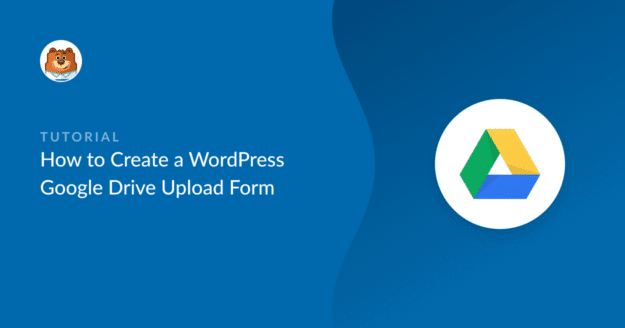


Todo este processo é encriptado de ponta a ponta? Onde é que os ficheiros são armazenados temporariamente antes de serem transferidos para o Google Drive? Parece que os ficheiros são armazenados num servidor chamado i0.wp.com. O que é este servidor? É seguro? Quem é o proprietário/controlador?
Olá, Ryan.
Para garantir que respondemos à sua pergunta da forma mais completa possível, responderemos através do suporte por correio eletrónico no seu bilhete ativo atual sobre o mesmo.
Espero que isto ajude!
Recentemente, o meu formulário deixou de enviar o ficheiro para o Google Drive. Quando executo o Zap por si só, ele funciona bem, colocando o último ficheiro carregado no WPFORMS no Google Drive. No entanto, se o acionar através do WPFORMS, recebo o seguinte erro "O campo obrigatório "ficheiro" (ficheiro) está em falta". Falei com o suporte multinível do ZAP. O ZAP indicou que este é um problema conhecido do WPFORMS e pediu-me para contactar o WPFORMS. Alguém me pode dizer se este é um problema conhecido e se alguém está a trabalhar nele?
Olá Erik, pedimos desculpa por qualquer problema. Para garantir que respondemos à sua pergunta da forma mais completa possível e evitar qualquer confusão.
Pode contactar-nos com mais pormenores para que o possamos ajudar mais neste caso?
Obrigado.
Como é que o utilizador quer ver esse ficheiro do lado do utilizador
Arjunan, pedimos desculpa pelo incómodo. Para garantir que respondemos à sua pergunta da forma mais completa possível e evitar qualquer confusão.
Importa-se de nos contactar com mais pormenores para que o possamos ajudar mais neste caso?
Obrigado.
Gosto desta solução, mas falta-me algo de que preciso.
Gostaria de poder criar um menu pendente no formulário de carregamento que permitisse ao utilizador selecionar a pasta no Google Drive para onde carregar.
Por exemplo, se o meu utilizador estiver a carregar um PDF para uma apresentação na sexta-feira, gostaria que pudesse selecionar a pasta de sexta-feira no menu pendente. O Zapier permite-o?
Olá MJ,
Infelizmente, lamento informar que não dispomos de uma funcionalidade incorporada para selecionar as pastas específicas, tal como mencionou, através do menu pendente. Concordo que seria muito útil! Adicionei esta funcionalidade para ser considerada como uma melhoria futura.
Obrigado,
Existe alguma forma de configurar isto para evitar o armazenamento do ficheiro no servidor (e o limite de tamanho de carregamento) e, em vez disso, guardar os ficheiros diretamente no Google Drive?
Olá Cody,
Sim, pode configurar o seu formulário para enviar os ficheiros carregados diretamente para o Google Drive, ignorando o armazenamento no servidor local e os respectivos limites de tamanho. Basta ativar a opção "Eliminar ficheiros locais após o carregamento" nas definições do addon a partir do criador de formulários. Isto garante que os ficheiros são armazenados apenas na sua conta Google Drive ligada. Pode encontrar mais detalhes sobre isto na nossa documentação: Addon do Google Drive.